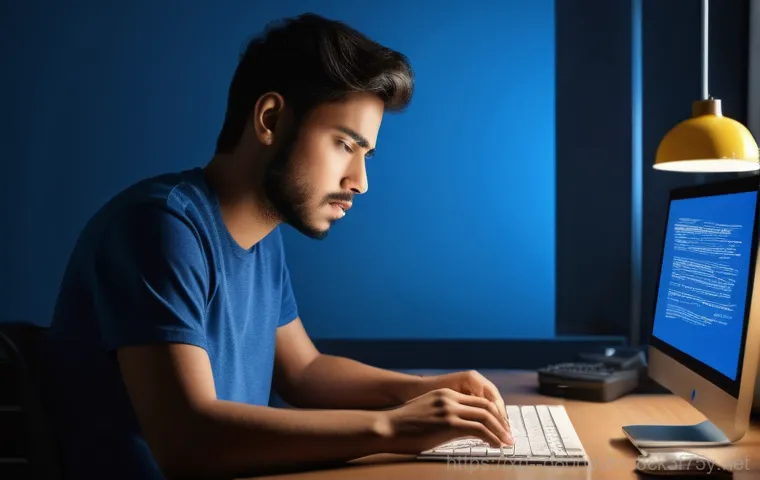퇴근하고 영화 한 편 볼까 했더니, 갑자기 화면이 파랗게 변하면서 멈춰버리는 끔찍한 경험, 다들 한 번쯤 있으실 거예요. 중요한 보고서를 작성 중이거나 게임 한 판 시원하게 즐기려던 순간이라면 그야말로 멘붕이 따로 없죠. 특히 요즘 같은 디지털 시대에 컴퓨터 오류는 정말 피하고 싶은 재앙인데요.
수많은 블루스크린 메시지 중에서도 유난히 자주 보이는 ‘KERNEL_SECURITY_CHECK_FAILURE’라는 문구, 이게 대체 뭘 의미하는지 궁금하지 않으셨나요? 컴퓨터 좀 아신다는 분들도 막상 이 오류를 만나면 당황하기 일쑤인데요. 오늘 이 글에서는 저와 함께 골치 아픈 컴퓨터 오류의 주범, ‘KERNEL_SECURITY_CHECK_FAILURE’에 대해 정확하게 알아보도록 할게요!
블루스크린의 악몽, KERNEL_SECURITY_CHECK_FAILURE 너 뭐니?

어느 날 갑자기 컴퓨터 화면에 파란 배경과 함께 하얀 글씨로 가득한 ‘KERNEL_SECURITY_CHECK_FAILURE’라는 메시지가 떴다면, 정말 심장이 철렁 내려앉는 기분일 거예요. 저도 예전에 중요한 자료 작업 중에 이걸 겪고는 한동안 손이 덜덜 떨렸던 기억이 생생합니다. 이 오류는 윈도우 운영체제가 시스템의 핵심 보안 검사 과정에서 심각한 문제가 발생했다고 판단했을 때 나타나는 일종의 경고 메시지예요. 쉽게 말해, 컴퓨터의 두뇌라고 할 수 있는 ‘커널(Kernel)’이라는 부분이 보안 검사를 통과하지 못했다는 뜻이죠. 커널은 운영체제의 가장 핵심적인 부분으로, 하드웨어와 소프트웨어 간의 통신을 조율하고 모든 시스템 자원을 관리하는 역할을 해요. 이런 중요한 부분이 제 기능을 못하니 컴퓨터가 더 이상 안전하게 작동할 수 없다고 판단해서 스스로 멈춰버리는 것이랍니다. 단순한 프로그램 충돌과는 차원이 다른, 시스템의 근본적인 안정성에 문제가 생겼다는 심각한 신호라고 할 수 있어요. 특히 윈도우 10 이나 윈도우 11 사용자분들 사이에서 종종 발생하는 오류인데, 다양한 원인으로 인해 나타날 수 있어서 정확한 원인을 파악하고 해결하는 것이 중요합니다.
KERNEL_SECURITY_CHECK_FAILURE, 대체 왜 뜨는 걸까?
이 블루스크린 오류는 마치 컴퓨터가 “나 지금 너무 아파!”라고 비명을 지르는 것과 같아요. 그 비명의 원인은 한두 가지가 아니라 정말 다양하게 나타나곤 합니다. 제 경험상 가장 흔한 원인 중 하나는 ‘오래되거나 호환되지 않는 드라이버’ 문제였어요. 그래픽카드 드라이버나 사운드 드라이버, 심지어 USB 장치 드라이버 같은 것들이 윈도우 시스템과 충돌을 일으키면서 이런 오류를 유발하죠. 또 다른 주요 원인으로는 ‘손상된 시스템 파일’을 꼽을 수 있습니다. 윈도우 운영체제를 구성하는 중요한 파일들이 어떤 이유에서든 손상되거나 변조되면 커널 보안 검사가 실패할 수 있거든요. 이 외에도 ‘메모리(RAM) 오류’나 ‘하드디스크/SSD 문제’, ‘악성코드 감염’ 등도 이 오류를 일으키는 주범이 될 수 있습니다. 때로는 최근에 설치한 프로그램이나 윈도우 업데이트가 기존 시스템과 충돌하면서 발생하기도 해요. 이렇게 다양한 원인들이 복합적으로 작용할 수 있기 때문에, 문제 해결을 위해서는 차근차근 점검해보는 과정이 필요합니다.
블루스크린과 함께 나타나는 igdkmd64.sys 파일은 뭘까?
가끔 KERNEL_SECURITY_CHECK_FAILURE 오류와 함께 ‘igdkmd64.sys’라는 파일 이름이 언급되는 경우가 있습니다. 저도 이 파일을 보고 당황했던 적이 있어요. 이 파일은 주로 인텔(Intel) 내장 그래픽 카드 드라이버와 관련된 시스템 파일이랍니다. 만약 이 파일과 함께 블루스크린이 뜬다면, 대부분 그래픽 카드 드라이버에 문제가 생겼다는 강력한 신호예요. 오래된 드라이버를 사용하고 있거나, 드라이버가 손상되었거나, 혹은 윈도우 업데이트 후 드라이버가 시스템과 제대로 호환되지 않을 때 이런 문제가 발생할 수 있죠. 심지어 특정 윈도우 업데이트(예: KB2670838)가 인텔 그래픽 가속기와 충돌을 일으켜 이 오류를 유발한 사례도 있었다고 합니다. 저 같은 경우에도 드라이버 업데이트 후 이런 문제가 생겨서 고생했던 기억이 나요. 이럴 때는 그래픽 드라이버를 다시 설치하거나, 이전 버전으로 롤백하거나, 아예 제거하고 최신 드라이버를 다시 설치하는 방법으로 해결을 시도해볼 수 있습니다.
이런 경우라면 의심해봐야 해요! 주요 발생 원인 파헤치기
KERNEL_SECURITY_CHECK_FAILURE 오류는 단순히 재부팅한다고 해결되지 않는 경우가 많아요. 오히려 반복적으로 나타나면서 사용자를 더 깊은 좌절감에 빠뜨리기도 하죠. 마치 감기가 잦으면 면역력에 문제가 있는 것처럼, 이 블루스크린이 자주 뜬다면 내 컴퓨터의 어딘가에 심각한 문제가 있다는 증거입니다. 제가 직접 경험하고 주변 사람들의 사례를 들어보면, 이 오류의 원인은 크게 하드웨어적인 문제와 소프트웨어적인 문제로 나눌 수 있어요. 특히 컴퓨터를 사용한 지 오래되었거나, 최근에 부품을 교체했거나, 특정 프로그램을 설치한 이후에 이 오류가 발생했다면 특정 원인을 더 집중적으로 의심해봐야 합니다. 원인을 제대로 파악해야 불필요한 시간 낭비 없이 정확한 해결책을 찾을 수 있으니, 지금부터 자세히 살펴볼까요?
메모리(RAM) 문제, 블루스크린의 단골손님
KERNEL_SECURITY_CHECK_FAILURE를 포함한 수많은 블루스크린 오류의 단골 원인 중 하나가 바로 메모리(RAM) 문제입니다. 저도 예전에 램을 업그레이드했다가 호환성 문제로 블루스크린을 겪은 적이 있었는데, 그때의 당혹감이란 정말 이루 말할 수 없었죠. 램에 물리적인 손상이 있거나, 접촉 불량, 혹은 호환되지 않는 램을 사용하고 있을 때 이런 오류가 발생할 수 있습니다. 특히 ‘MEMORY_MANAGEMENT’ 같은 블루스크린 오류 코드와 번갈아 가면서 나타난다면 램 문제일 가능성이 더욱 높습니다. 램은 컴퓨터가 데이터를 임시로 저장하는 공간인데, 이곳에 문제가 생기면 운영체제가 필요한 데이터를 제대로 읽거나 쓸 수 없게 되어 시스템 전체가 불안정해지고 결국 블루스크린으로 이어지는 것이죠. 오래된 램이거나, 여러 개의 램을 사용하는데 특정 램 하나에만 문제가 있어도 이런 현상이 발생할 수 있으니, 램 테스트는 블루스크린 해결의 필수 코스라고 할 수 있습니다.
오래된 드라이버와 시스템 파일 손상
컴퓨터의 모든 하드웨어 장치는 드라이버라는 소프트웨어를 통해 운영체제와 소통합니다. 그런데 이 드라이버가 오래되었거나, 윈도우 버전과 호환되지 않거나, 혹은 어떤 이유로든 손상되면 시스템 충돌을 일으키기 십상이죠. 저도 그래픽카드 드라이버를 업데이트하지 않고 게임을 하다가 블루스크린을 만난 적이 있어요. 특히 그래픽 드라이버, 사운드 드라이버, 네트워크 드라이버 등은 블루스크린의 주요 원인으로 꼽힙니다. 또한, 윈도우 시스템을 구성하는 핵심 파일들이 손상되거나 변조되는 경우에도 KERNEL_SECURITY_CHECK_FAILURE 오류가 발생할 수 있습니다. 이런 파일들은 운영체제의 안정성과 보안에 직접적인 영향을 미치기 때문에, 문제가 생기면 컴퓨터가 더 이상 정상적인 작동을 할 수 없다고 판단하여 블루스크린을 띄우는 것이죠. 시스템 파일 손상은 바이러스 감염이나 갑작스러운 전원 차단 등으로도 발생할 수 있습니다. 이런 문제들은 눈에 보이지 않기 때문에 해결하기가 더욱 까다롭게 느껴질 수 있지만, 몇 가지 검사 도구를 활용하면 충분히 해결 가능합니다.
직접 해결해보자! 단계별 KERNEL_SECURITY_CHECK_FAILURE 해결법
KERNEL_SECURITY_CHECK_FAILURE 오류가 떴을 때, 저처럼 패닉에 빠져 컴퓨터를 집어던지고 싶은 마음이 드실 수도 있습니다. 하지만 침착하게 단계별로 문제를 해결해나가면 의외로 쉽게 답을 찾을 수 있을 때가 많아요. 제가 직접 여러 번의 블루스크린을 겪으면서 터득한 노하우와 전문가들의 조언을 바탕으로, 여러분의 컴퓨터를 다시 건강하게 되돌릴 수 있는 실질적인 해결 방법들을 정리해봤습니다. 포맷만이 능사가 아니라는 것을 꼭 기억해주세요! 대부분의 경우 소프트웨어적인 문제에서 비롯되므로, 적절한 진단과 조치만으로도 충분히 해결할 수 있습니다. 자, 그럼 함께 컴퓨터를 치료해보는 시간을 가져볼까요?
드라이버 및 시스템 파일 건강 점검하기
- 드라이버 업데이트 및 재설치: 가장 먼저 의심해야 할 부분은 역시 드라이버입니다. ‘장치 관리자’에 들어가서 노란색 느낌표가 붙어있는 장치가 없는지 확인하고, 문제가 있는 드라이버나 의심되는 드라이버(특히 그래픽 카드 드라이버)는 ‘드라이버 업데이트’를 시도해보세요. 만약 업데이트해도 문제가 지속된다면, 해당 드라이버를 완전히 ‘제거’한 후 제조사 웹사이트에서 최신 버전을 직접 다운로드하여 설치하는 것이 좋습니다. 윈도우 업데이트를 통해 자동으로 설치되는 드라이버가 때로는 문제를 일으킬 수 있으니, 직접 설치하는 것이 더 안전할 때도 있습니다.
- 시스템 파일 검사 및 복구: 손상된 시스템 파일은 블루스크린의 직접적인 원인이 될 수 있습니다. 윈도우에는 ‘시스템 파일 검사기(SFC)’와 ‘DISM’이라는 강력한 도구가 내장되어 있어 손상된 파일을 찾아 복구할 수 있습니다. 관리자 권한으로 ‘명령 프롬프트’를 실행한 다음,
sfc /scannow명령어를 입력하여 시스템 파일 검사를 진행하고, 이어서DISM.exe /Online /Cleanup-image /Restorehealth명령어를 실행하여 윈도우 이미지 파일을 복구해 보세요. 이 과정은 시간이 다소 걸릴 수 있지만, 시스템 안정성을 되찾는 데 큰 도움이 될 겁니다.
메모리 및 디스크 오류 확인하기
- 윈도우 메모리 진단 도구 실행: 램에 문제가 있다면 윈도우 자체에서 제공하는 ‘메모리 진단 도구’를 사용해볼 수 있습니다. 윈도우 검색창에 ‘메모리’라고 입력하면 ‘Windows 메모리 진단’이라는 프로그램이 나타나는데, 이걸 실행해서 재부팅 후 메모리 검사를 진행해보세요. 이 도구는 램에 잠재된 문제를 찾아내서 알려줄 수 있습니다. 만약 여러 개의 램을 사용 중이라면, 하나씩 번갈아 가며 장착하고 테스트하여 어떤 램이 문제인지 특정해 볼 수도 있어요.
- 디스크 오류 검사 (CHKDSK): 하드디스크나 SSD에 문제가 있어도 KERNEL_SECURITY_CHECK_FAILURE 오류가 발생할 수 있습니다. ‘명령 프롬프트’를 관리자 권한으로 실행한 후
chkdsk /f /r명령어를 입력하고 엔터를 누르면 다음 재부팅 시 디스크 검사를 진행합니다. 이 검사는 디스크의 불량 섹터를 찾고 복구하는 데 도움을 줍니다. 시간이 오래 걸릴 수 있지만, 디스크 상태를 점검하는 데 매우 중요한 과정이에요.
맥 유저도 안심할 수 없어요! macOS에서의 유사 오류
윈도우에서만 블루스크린 오류가 발생하는 줄 아셨나요? 아쉽게도 맥(macOS) 사용자분들도 비슷한 종류의 시스템 오류를 겪을 수 있습니다. 바로 ‘커널 패닉(Kernel Panic)’이라는 녀석이죠. 저도 맥북을 사용하면서 갑자기 화면이 멈추거나 재부팅되는 경험을 몇 번 해봤는데, 그때마다 등골이 오싹했습니다. 맥의 커널 패닉은 윈도우의 블루스크린처럼 운영체제의 핵심 부분인 커널에 심각한 문제가 생겼을 때 발생하는 오류입니다. 화면에 “전원 버튼을 몇 초 동안 길게 눌러 컴퓨터를 다시 시작하십시오”라는 메시지가 나타나거나, 아예 재부팅 루프에 빠지는 경우도 많아요. 윈도우와는 또 다른 방식으로 나타나지만, 근본적인 원인은 비슷한 경우가 많아 맥 사용자분들도 주의 깊게 살펴보셔야 합니다.
macOS 커널 패닉, 무엇이 문제일까?
맥에서 커널 패닉이 발생하는 원인 역시 다양하지만, 대체로 소프트웨어적인 문제와 하드웨어적인 문제로 나눌 수 있습니다. 제 경험상 가장 흔한 원인 중 하나는 ‘타사 애플리케이션’이나 ‘외부 장치’와의 충돌이었어요. 특히 호환되지 않는 오래된 앱이나 플러그인이 커널 패닉을 유발하는 경우가 많습니다. 맥북에 외장 하드, 프린터, USB 허브 등 여러 주변 기기를 연결했을 때도 문제가 발생할 수 있죠. 이 외에도 macOS 자체의 문제, 소프트웨어 업데이트 후의 비호환성, 하드웨어 오작동(특히 RAM이나 SSD 등 결함 있는 부품) 등도 커널 패닉의 원인이 될 수 있습니다. 때로는 시스템 파일 손상이나 바이러스/악성코드 감염도 맥의 안정성을 해칠 수 있습니다. 맥 OS 터미널에서 csrutil status를 입력하여 ‘루트리스(Rootless)’ 활성/비활성 상태를 확인하는 것이 보안과 관련된 맥 오류 진단에 도움이 될 때도 있다는 정보도 참고할 만합니다.
맥 커널 패닉, 이렇게 해결해봐요!

맥에서 커널 패닉이 발생하면 일단 침착하게 대처하는 것이 중요합니다. 윈도우와 마찬가지로 여러 가지 해결 방법을 시도해볼 수 있습니다. 가장 먼저 시도해볼 수 있는 방법은 ‘안전 모드로 부팅’하는 것입니다. 안전 모드에서는 시스템에 필요한 최소한의 파일과 앱만 로드되므로, 타사 앱이나 드라이버 충돌로 인한 문제를 진단하고 해결하는 데 도움이 됩니다. 또한, 모든 ‘외부 장치를 분리’한 후 다시 재시동하여 어떤 장치가 문제를 일으키는지 파악하는 것도 좋은 방법입니다. 맥 OS와 앱들을 ‘최신 버전으로 업데이트’하는 것도 중요해요. 오래된 소프트웨어는 호환성 문제를 일으킬 수 있기 때문이죠. 만약 그래도 해결되지 않는다면 ‘디스크 유틸리티’를 사용하여 디스크를 검사하고 복구하거나, 최종적으로는 ‘macOS 재설치’를 고려해볼 수도 있습니다. 하지만 재설치 전에는 반드시 중요한 데이터를 백업해두는 것이 중요하겠죠?
예방이 최선! 쾌적한 PC 환경을 위한 꿀팁
블루스크린은 한 번 겪고 나면 정말 다시는 보고 싶지 않은 경험일 거예요. 특히 ‘KERNEL_SECURITY_CHECK_FAILURE’ 같은 시스템 핵심 오류는 예방이 무엇보다 중요합니다. 마치 우리 몸이 건강하려면 꾸준한 운동과 영양 섭취가 필요한 것처럼, 컴퓨터도 쾌적하고 안정적인 상태를 유지하기 위해서는 꾸준한 관리가 필요해요. 저도 예전에는 무조건 ‘빨리빨리’만 외치며 컴퓨터를 혹사시켰는데, 여러 번의 블루스크린을 겪고 나서는 예방의 중요성을 뼈저리게 느꼈답니다. 귀찮다고 미루지 말고, 지금부터 제가 알려드리는 꿀팁들을 실천해서 소중한 내 컴퓨터를 블루스크린의 공포로부터 지켜내세요!
정기적인 윈도우 및 드라이버 업데이트
윈도우 운영체제와 각 장치의 드라이버를 최신 상태로 유지하는 것은 블루스크린 예방의 가장 기본 중의 기본입니다. 마이크로소프트는 윈도우 업데이트를 통해 보안 취약점을 패치하고 시스템 안정성을 개선하며, 새로운 하드웨어와의 호환성을 높여줍니다. 드라이버 역시 마찬가지예요. 하드웨어 제조사들은 버그를 수정하고 성능을 최적화한 최신 드라이버를 꾸준히 배포합니다. 저도 자동 업데이트를 너무 맹신하다가 가끔 중요한 드라이버 업데이트를 놓쳐서 문제를 겪은 적이 있었어요. 그래서 주기적으로 ‘Windows 업데이트’ 설정을 확인하고, ‘장치 관리자’에서 중요한 장치들의 드라이버를 수동으로도 한 번씩 체크해주는 습관을 들이는 것이 좋습니다. 특히 그래픽카드나 칩셋 드라이버는 제조사 웹사이트에서 직접 최신 버전을 다운로드하여 설치하는 것이 더 확실한 방법일 때도 많습니다.
악성코드 검사와 시스템 리소스 관리
아무리 좋은 컴퓨터도 바이러스나 악성코드에 감염되면 무용지물이 될 수 있습니다. 악성코드는 시스템 파일을 손상시키고, 중요 프로세스를 방해하며, 심지어 KERNEL_SECURITY_CHECK_FAILURE와 같은 치명적인 블루스크린 오류를 유발할 수 있습니다. 그래서 신뢰할 수 있는 백신 프로그램을 설치하고 정기적으로 전체 시스템 검사를 수행하는 것이 매우 중요해요. 저도 예전에 무료 백신만 믿다가 랜섬웨어에 걸려 컴퓨터를 포맷했던 끔찍한 경험이 있습니다. 또한, 불필요한 프로그램은 과감하게 삭제하고, 시작 프로그램은 최소한으로 유지하여 시스템 리소스를 효율적으로 관리하는 것이 좋습니다. 여러 개의 프로그램을 동시에 실행하여 컴퓨터에 과도한 부하를 주는 것도 시스템 불안정의 원인이 될 수 있으니 주의해야 해요. 마치 우리 몸이 과로하면 병이 나는 것처럼, 컴퓨터도 너무 무리하면 탈이 나기 마련이랍니다.
이 외에도 컴퓨터 내부의 먼지를 주기적으로 청소하여 ‘과열’을 방지하고, 파워서플라이 등 하드웨어 전원 공급이 안정적인지 확인하는 것도 중요합니다. 특히 데스크탑 PC의 경우 램이나 그래픽카드 같은 부품들의 재장착을 통해 접촉 불량 문제를 해결하는 경우도 많아요. 이런 작은 노력들이 모여 여러분의 컴퓨터를 오랫동안 건강하게 지켜줄 거예요!
이런 블루스크린도 조심해야 해요! 함께 나타나는 다른 오류들
KERNEL_SECURITY_CHECK_FAILURE 오류만으로도 충분히 당황스럽겠지만, 가끔은 다른 블루스크린 오류들이 번갈아 가며 나타나면서 우리를 더욱 혼란스럽게 만들 때가 있어요. 마치 여러 가지 병이 한꺼번에 찾아오는 것 같은 느낌이죠. 저도 예전에 KERNEL_SECURITY_CHECK_FAILURE가 뜨다가 갑자기 다른 오류 코드가 나타나서 ‘이 컴퓨터가 정말 큰일 났구나’ 하고 절망했던 적이 있습니다. 사실 블루스크린 오류 코드들은 저마다 특정 문제에 대한 힌트를 담고 있기 때문에, 어떤 오류들이 함께 나타나는지 알아두면 문제의 근본적인 원인을 파악하는 데 큰 도움이 됩니다. 오늘 이 글에서는 KERNEL_SECURITY_CHECK_FAILURE와 함께 자주 나타나는 다른 주요 블루스크린 오류들을 소개하고, 각 오류가 어떤 의미를 가지는지 함께 살펴볼게요. 컴퓨터가 보내는 SOS 신호를 제대로 해석해봅시다!
자주 보이는 블루스크린 오류 코드와 그 의미
블루스크린은 다양한 오류 코드를 통해 우리에게 문제를 알려줍니다. KERNEL_SECURITY_CHECK_FAILURE만큼이나 자주 등장하며 컴퓨터 사용자들을 괴롭히는 몇 가지 대표적인 오류 코드들이 있는데요. 이러한 코드들은 특정 하드웨어 또는 소프트웨어 문제와 밀접하게 관련되어 있습니다. 예를 들어, ‘MEMORY_MANAGEMENT (0x0000001A)’ 오류는 이름 그대로 메모리 관리와 관련된 문제로, 주로 RAM 불량이나 접촉 불량, 또는 메모리 관련 소프트웨어 문제에서 비롯되는 경우가 많습니다. 저도 이 오류를 겪었을 때 램을 다시 장착하니 해결되었던 경험이 있어요. ‘PAGE_FAULT_IN_NONPAGED_AREA (0x00000050)’ 오류는 윈도우가 가상 메모리 영역에서 필요한 데이터를 찾지 못할 때 발생하는데, 이 역시 램 문제나 손상된 시스템 파일, 디스크 오류와 연관될 수 있습니다. 그리고 ‘IRQL_NOT_LESS_OR_EQUAL (0x0000000A)’ 오류는 드라이버 충돌이나 잘못된 메모리 접근으로 인해 나타나는 경우가 많다고 합니다. 이 외에도 ‘STATUS_SYSTEM_PROCESS_TERMINATED (0xC000021A)’와 같은 프로세스 종료 오류나 ‘STATUS_BREAKPOINT’, ‘STATUS_ACCESS_VIOLATION’ 등 다양한 오류들이 KERNEL_SECURITY_CHECK_FAILURE와 함께 번갈아 가며 나타나곤 합니다.
블루스크린 오류 유형별 원인 및 해결 요약
블루스크린 오류는 대부분 하드웨어 문제, 드라이버 문제, 시스템 파일 손상, 소프트웨어 충돌, 악성코드 감염 등 몇 가지 주요 원인으로 수렴됩니다. 아래 표는 제가 경험하고 자료를 찾아보면서 정리한 대표적인 블루스크린 오류 코드와 그 원인, 그리고 해결 방법을 한눈에 볼 수 있도록 정리한 것입니다. 이 표를 참고하시면 여러분이 겪는 블루스크린의 원인을 좀 더 쉽게 파악하고 해결책을 찾아보는 데 도움이 될 거예요.
| 오류 코드 | 주요 원인 | 해결 방법 |
|---|---|---|
| KERNEL_SECURITY_CHECK_FAILURE (0x00000139) | 드라이버 문제, 시스템 파일 손상, 메모리 오류, 하드웨어 문제, 악성코드 | 드라이버 업데이트/재설치, SFC/DISM 검사, 메모리 진단, 디스크 검사, 악성코드 제거 |
| MEMORY_MANAGEMENT (0x0000001A) | RAM 불량/접촉 불량, 메모리 관련 소프트웨어 충돌 | RAM 재장착/교체, 윈도우 메모리 진단, 가상 메모리 설정 조정 |
| PAGE_FAULT_IN_NONPAGED_AREA (0x00000050) | RAM 문제, 손상된 시스템 파일, 디스크 오류, 드라이버 문제 | RAM 재장착/교체, SFC/DISM 검사, 디스크 검사, 드라이버 업데이트 |
| IRQL_NOT_LESS_OR_EQUAL (0x0000000A) | 드라이버 충돌, 잘못된 메모리 접근, 하드웨어 문제 | 드라이버 업데이트/제거, 시스템 파일 검사, 하드웨어 점검 |
| CRITICAL_PROCESS_DIED (0x000000EF) | 중요 시스템 프로세스 종료, 시스템 파일 손상, 드라이버 문제 | SFC/DISM 검사, 드라이버 업데이트, 윈도우 초기화 |
어때요, 블루스크린이 조금은 덜 무섭게 느껴지시나요? 물론 컴퓨터 오류는 언제나 골치 아픈 문제이지만, 이렇게 오류 코드와 원인을 미리 알고 있다면 당황하지 않고 현명하게 대처할 수 있을 거예요. 혹시 이 외에도 다른 블루스크린 오류를 겪고 계시다면 언제든지 댓글로 남겨주세요! 제가 아는 선에서 최대한 도움을 드리도록 노력하겠습니다. 우리 모두 쾌적한 PC 환경을 만들어요!
글을 마치며
오늘은 정말 골치 아픈 컴퓨터 오류의 대명사, KERNEL_SECURITY_CHECK_FAILURE 블루스크린에 대해 저와 함께 깊이 파헤쳐 봤는데요, 어떠셨나요? 갑작스러운 블루스크린은 언제나 당황스럽고 스트레스의 연속이지만, 사실 컴퓨터가 우리에게 “나 지금 힘들어!”라고 보내는 일종의 신호랍니다. 그 신호의 의미를 제대로 알고, 침착하게 원인을 찾아 해결해나간다면 소중한 내 컴퓨터를 다시 건강하게 되돌릴 수 있어요. 물론 혼자 해결하기 어렵다고 느낄 때는 전문가의 도움을 받는 것도 현명한 방법이니 너무 걱정하지 마세요! 이 글이 여러분의 컴퓨터 문제를 해결하는 데 작은 등불이 되었기를 바랍니다.
알아두면 쓸모 있는 정보
1. 중요한 데이터는 항상 이중으로 백업해두는 습관을 들이세요. 블루스크린은 언제든 찾아올 수 있고, 최악의 경우 데이터 손실로 이어질 수 있으니 미리 대비하는 것이 가장 중요합니다.
2. 새 하드웨어를 장착하거나 드라이버를 업데이트하기 전에는 항상 해당 부품이나 드라이버의 호환성 정보를 꼼꼼히 확인하는 것이 좋습니다. 사전에 충돌을 방지하는 것이 가장 좋은 예방책이에요.
3. 컴퓨터 사용 중 갑자기 성능이 저하되거나 평소와 다른 소음이 발생한다면 블루스크린이 나타나기 전의 경고 신호일 수 있습니다. 이런 변화에 주의를 기울이고 미리 점검해 보세요.
4. 윈도우의 ‘시스템 복원’ 기능을 활용하는 것도 좋은 방법입니다. 블루스크린이 발생하기 전의 정상적인 시점으로 시스템을 되돌리면 문제를 해결할 수 있는 경우가 많아요.
5. 맥(macOS) 사용자라면 ‘커널 패닉’이라는 유사 오류에 대비하여 안전 모드 부팅, SMC 및 NVRAM 재설정 방법 등을 미리 알아두시면 위급 상황 시 큰 도움이 될 수 있습니다.
중요 사항 정리
KERNEL_SECURITY_CHECK_FAILURE는 윈도우 커널의 보안 검사 실패로 발생하는 심각한 블루스크린 오류입니다. 주된 원인으로는 오래되거나 호환되지 않는 드라이버, 손상된 시스템 파일, 메모리(RAM) 문제, 하드디스크/SSD 오류, 그리고 악성코드 감염 등이 꼽힙니다. 문제 해결을 위해서는 드라이버를 최신 버전으로 업데이트하거나 재설치하고, ‘sfc /scannow’ 및 ‘DISM’ 명령어를 통해 시스템 파일을 검사하고 복구하는 것이 필수적입니다. 또한, 윈도우 메모리 진단 도구나 ‘chkdsk’ 명령어로 메모리 및 디스크의 이상 유무를 확인하는 것이 중요합니다. 맥(macOS)에서도 ‘커널 패닉’이라는 유사 오류가 발생할 수 있으며, 이 역시 드라이버 충돌이나 하드웨어 문제 등이 원인이 될 수 있습니다. 평소 정기적인 윈도우 및 드라이버 업데이트, 악성코드 검사, 그리고 시스템 리소스 관리를 통해 블루스크린을 예방하고 쾌적한 PC 환경을 유지하는 것이 가장 좋습니다.
자주 묻는 질문 (FAQ) 📖
질문: KERNELSECURITYCHECKFAILURE 오류, 정확히 뭔가요?
답변: 퇴근하고 편하게 쉬려는데 갑자기 파란 화면이 딱! 뜨면서 “KERNELSECURITYCHECKFAILURE” 메시지를 보셨다면 정말 당황스러우셨을 거예요. 저도 예전에 중요한 작업 중에 이 오류를 겪고 등골이 오싹했던 기억이 생생하답니다.
이 오류는 말 그대로 윈도우 운영체제의 ‘커널’이라는 핵심 부분에서 보안 검사에 문제가 생겼다는 뜻이에요. 쉽게 말해, 컴퓨터의 가장 중요한 부분이 “어? 이거 뭔가 이상한데?” 하고 시스템을 멈춰버리는 거죠.
주로 드라이버가 제대로 설치되지 않았거나 충돌할 때, 또는 메모리에 문제가 생겼을 때, 아니면 시스템 파일 자체가 손상되었을 때 많이 발생해요. 특히 그래픽 드라이버나 윈도우 업데이트 후에 자주 나타나곤 한답니다. 이런 오류가 뜨면 컴퓨터는 더 큰 손상을 막기 위해 스스로 작동을 멈추는 것이니, 너무 놀라지 마시고 차분하게 원인을 찾아 해결해야 해요.
질문: 그럼 이 골치 아픈 KERNELSECURITYCHECKFAILURE 오류, 어떻게 해결하죠?
답변: 해결 방법은 몇 가지가 있지만, 제가 직접 경험해보고 가장 효과적이었던 방법들을 알려드릴게요. 1. 드라이버 업데이트 및 재설치: 가장 흔한 원인 중 하나가 바로 드라이버 문제예요.
특히 그래픽카드 드라이버는 필수적으로 최신 버전으로 업데이트하거나, 문제가 발생하기 직전의 드라이버로 롤백해보는 것이 좋아요. 제 경험상 오래된 드라이버나 윈도우 업데이트 후에 호환성 문제가 생겨서 이 오류가 뜨는 경우가 많았거든요. 장치 관리자에서 노란색 느낌표가 뜬 장치가 있는지 확인하고 해당 드라이버를 업데이트하거나 제거 후 재설치해 보세요.
2. 메모리(RAM) 점검: 메모리 불량도 이 블루스크린의 단골 원인이에요. 윈도우에는 ‘Windows 메모리 진단’ 도구가 내장되어 있으니 이걸 사용해서 메모리에 문제가 없는지 확인해볼 수 있어요.
시작 메뉴에서 검색해서 실행한 뒤 재부팅하면 자동으로 검사를 시작합니다. 만약 메모리에 이상이 있다면, 불량 메모리를 교체해주는 것이 가장 확실한 해결책이에요. 3.
시스템 파일 검사 (SFC/DISM): 윈도우 시스템 파일이 손상되어도 이런 오류가 발생할 수 있습니다. 관리자 권한으로 명령 프롬프트(cmd)를 실행해서 ‘sfc /scannow’ 명령어를 입력해보세요. 손상된 시스템 파일을 찾아서 복구해줄 수 있어요.
만약 이것으로 해결이 안 되면 ‘DISM’ 도구를 사용해 윈도우 이미지 자체를 복구하는 방법도 있답니다. 4. 윈도우 업데이트 확인: 간혹 윈도우 업데이트가 불안정할 때 이 오류가 발생하기도 해요.
최근에 업데이트한 내용이 있다면 잠시 제거하거나, 최신 업데이트가 있는지 확인해서 설치해보는 것도 방법입니다. 5. 바이러스/악성코드 검사: 드물지만 악성코드가 시스템 커널에 영향을 줘서 오류를 일으킬 수도 있어요.
믿을 수 있는 백신 프로그램으로 전체 시스템 검사를 한 번 진행해보는 것이 좋습니다. 이 방법들을 순서대로 차근차근 시도해보시면 대부분의 ‘KERNELSECURITYCHECKFAILURE’ 오류는 해결할 수 있을 거예요!
질문: 다음부터 이런 끔찍한 오류를 안 만나려면 어떻게 관리해야 할까요?
답변: 한 번 겪고 나면 다시는 겪고 싶지 않은 오류잖아요? 저도 그래서 평소에 몇 가지 습관을 들이고 있는데, 여러분도 따라 해보시면 좋을 거예요. 1.
드라이버는 항상 최신으로! (하지만 안정된 버전으로): 그래픽카드나 칩셋 드라이버는 항상 제조사 홈페이지에서 최신 버전을 확인하고 업데이트해주는 것이 좋아요. 다만, 너무 급하게 최신 버전을 설치하기보다는 다른 사용자들의 평을 보고 안정성이 검증된 버전을 선택하는 지혜도 필요하답니다.
불필요한 드라이버는 제거해서 충돌 가능성을 줄이는 것도 팁이에요. 2. 메모리는 넉넉하고 깨끗하게: 컴퓨터를 사용하다 보면 메모리 사용량이 많아질 수 있어요.
항상 필요한 프로그램만 실행하고, 메모리 진단 도구로 주기적으로 건강 상태를 확인해주는 것이 중요합니다. 혹시 컴퓨터를 열어볼 수 있다면 RAM 슬롯에 먼지가 끼지 않도록 주기적으로 청소해주는 것도 도움이 돼요. 3.
윈도우는 늘 최적화 상태로: 윈도우 업데이트는 보안 패치와 기능 개선을 위해 중요하지만, 가끔 업데이트 자체가 문제를 일으키기도 해요. 자동 업데이트 설정은 해두되, 혹시 문제가 생기면 최근 업데이트를 제거하는 방법을 알아두는 것이 좋습니다. 그리고 불필요한 시작 프로그램이나 앱은 정리해서 시스템 자원을 아껴주는 습관을 들이세요.
4. 정기적인 백신 검사: 악성코드는 예고 없이 찾아오니까요. 신뢰할 수 있는 백신 프로그램으로 최소한 한 달에 한 번은 전체 검사를 해서 혹시 모를 위협을 미리 제거하는 것이 중요해요.
이렇게 평소에 컴퓨터를 아끼고 관리하는 습관을 들이면 ‘KERNELSECURITYCHECKFAILURE’ 같은 무서운 블루스크린을 만날 확률을 훨씬 줄일 수 있을 거예요. 여러분의 소중한 컴퓨터, 저와 함께 똑똑하게 관리해서 쾌적하게 사용하자고요!